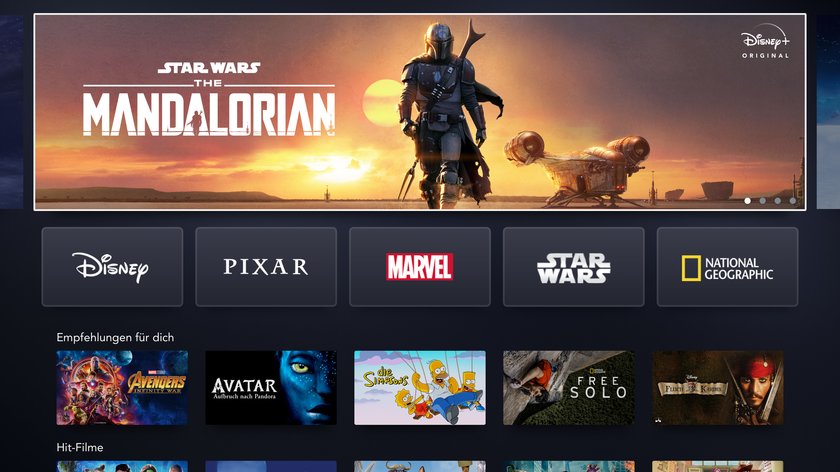Wir liefern euch eine Anleitung, wie ihr Disney+ sprachlich nach euren Wünschen gestalten könnt.
Disney+ ist endlich in Deutschland gestartet und lockt euch mit über 1.000 Filmen und Serien.
Noch kein Abo? Jetzt Disney+ buchen und im Jahrespaket sparen.
Der neue Streaming-Dienst bietet euch aber nicht nur zahlreiche Titel an, sondern die Option, diese Filme und Serien in vielen verschiedenen Sprachen anzuhören und auch die Sprache der App und/oder Desktopseite selbst zu ändern.
- Weitere Infos zu der App von Disney+ findet ihr hier
- Auf welchen Geräten könnt ihr Disney+ sehen? Wir liefern euch die Übersicht
- Welche Filme und Serien euch genau zum Start erwarten, haben wir an dieser Stelle zusammengefasst.
So ändert ihr die Sprache der App und des Browsers bei Disney+
- Ruft zunächst die Disney+-Seite auf oder öffnet die -App
- Meldet euch mit euer E-Mail-Adresse und eurem Passwort an (sofern ihr nicht bereits eingeloggt seid)
- Klickt auf euer Profil
- Wählt in eurem Profil die Option „Profil bearbeiten“ aus
- Klickt anschließend bei dem Profil, bei dem ihr die Sprache ändern wollt, auf den Bearbeitungsbutton, der wie ein Stift aussieht
- In eurer Profil-Übersicht gibt es den Punkt „App-Sprache“, wo ihr eine der folgenden Sprachen auswählen könnt:
- Deutsch
- Englisch (UK und US)
- Spanisch (auch Lateinamerikanisch)
- Französisch (auch Frankokanadisch)
- Italienisch
- Niederländisch
Disney+ hält einige Highlights für euch bereit:
Sprache und Untertitel bei Filmen und Serien ändern
Wenn ihr hingegen nur oder zusätzlich die Audio-Sprache verändern wollt, geht das sogar noch einfacher.
- Wählt eine Serie oder einen Film eurer Wahl
- Klickt auf eine Folge bei einer Serie oder auf „Abspielen“ bei einem Film
- Sobald der Titel abgespielt wird, könnt ihr oben rechts auf das Bildschirmsymbol mit den Strichen und Punkten klicken
- Dort könnt ihr anschließend sowohl Sprache als auch Untertitel verändern
Bei der Audio-Sprache habt ihr neben den oben genannten Sprachen für die App die folgenden weiteren Optionen:
- Polnisch
- Portugiesisch (Brasilianisch)
- Japanisch
Die Untertitel erweitern diese Möglichkeiten erneut um die folgenden Sprachen:
- Dänisch
- Finnisch
- Norwegisch
- Schwedisch
Beim Browser habt ihr in diesem Sprach-/Untertitel-Menü zusätzlich die Option, euch die Untertitel nach euren Wünschen zu gestalten. Klickt dafür einfach auf das Zahnrad-Symbol und schon könnt ihr Schriftart, Größe, Farbe und Transparenz ändern. Zudem könnt ihr den Kasten um die Untertitel, durch die sich diese besser abheben, euren Bedürfnissen anpassen.
Abseits vom Browser ist das Untertitel-Menü womöglich (noch) nicht bei der App und damit nicht auf allen Geräten verfügbar.
Welche Disney-Filme solltet ihr unbedingt nachholen? Unser Quiz zeigt euch eure Wissenslücken:
Hat dir "Sprache ändern bei Disney+: So geht es und so stellt ihr Untertitel ein" gefallen? Diskutiere mit uns über aktuelle Kinostarts, deine Lieblingsserien und Filme, auf die du sehnlichst wartest – auf Instagram und Facebook.